无线网怎么重新设置路由器 无线路由器如何重新设置无线网络连接
更新时间:2023-12-03 09:59:51作者:jiang
在现代社会中无线网络已经成为人们生活中不可或缺的一部分,无线路由器作为连接互联网的桥梁,扮演着至关重要的角色。有时我们可能会遇到一些问题,例如网络连接出现故障或需要重新设置路由器。如何重新设置无线路由器的无线网络连接呢?本文将介绍一些简单实用的方法,帮助您轻松解决这些问题。无论您是新手还是有一定经验的用户,本文都将为您提供有用的指导,让您重新设置无线网络连接变得简单易行。
具体方法:
1.无线路由器后面,也就是插网线的地方。有一个标注RESET小黑按钮,它就是重置按钮,长按等指示灯全部熄灭再重新亮起时才可以松开。

2.这时我们打开手机设置——WLAN,连接上无线路由器,这时是没有密码的可以直接连上。
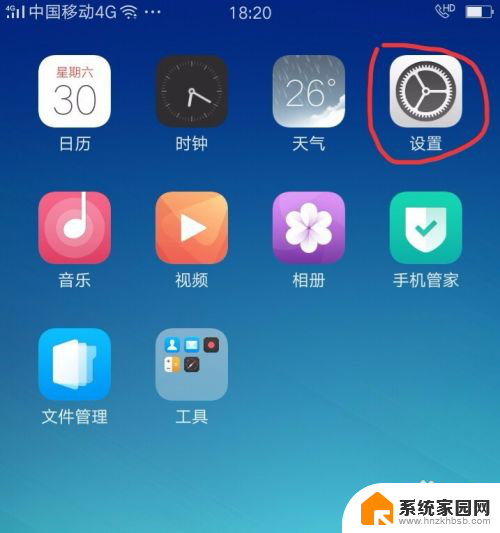
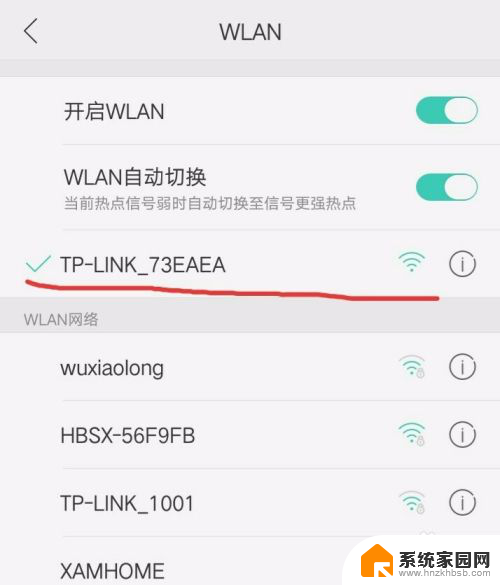
3.然后打开手机浏览器输入192.168.1.1就打开了无线路由器重置页面,如果需要输入账号密码,一般都是admin,无线路由器的背面也会有账号密码。
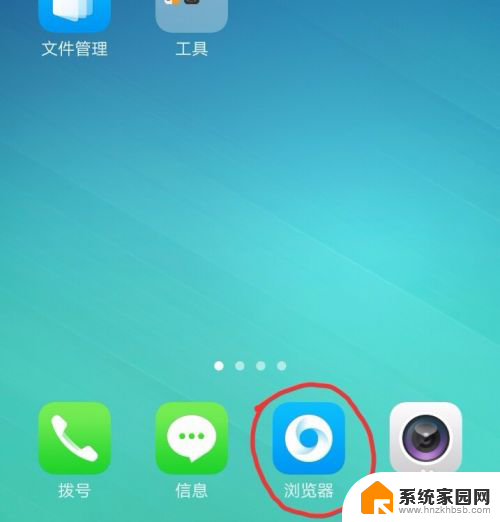
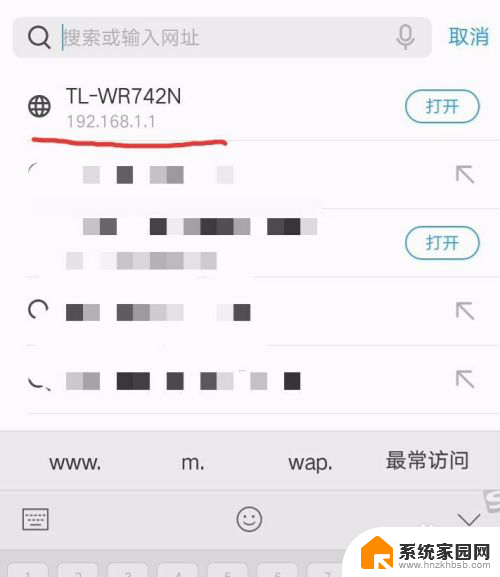
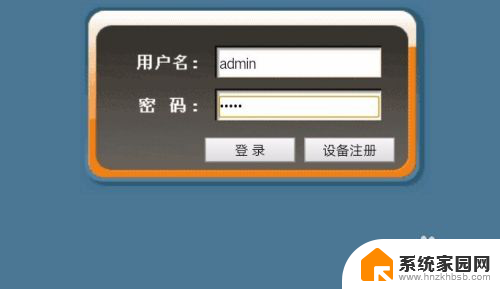

4.根据设置向导点击下一步,然后选择PPPOE这个选项。点击下一步,虽然推荐的是第一个,但第一个比较麻烦需要IP,掩码,网关等,而PPPOE就很简单快捷了。
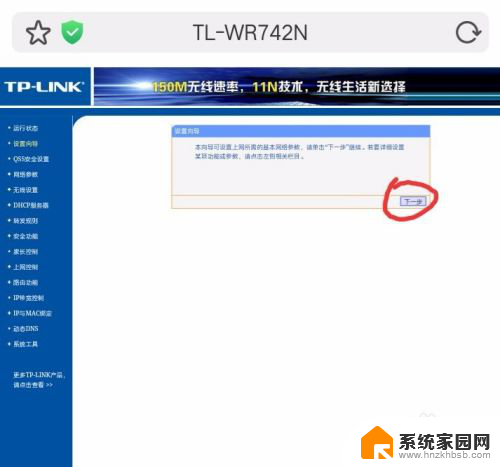
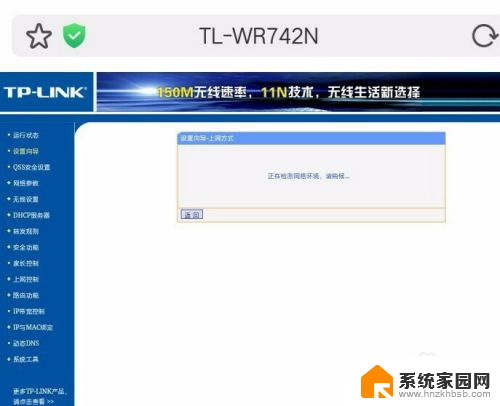
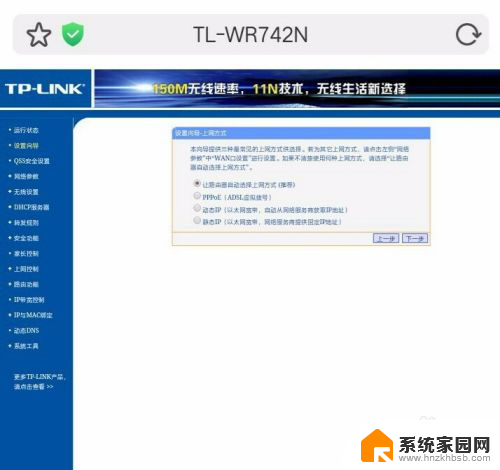
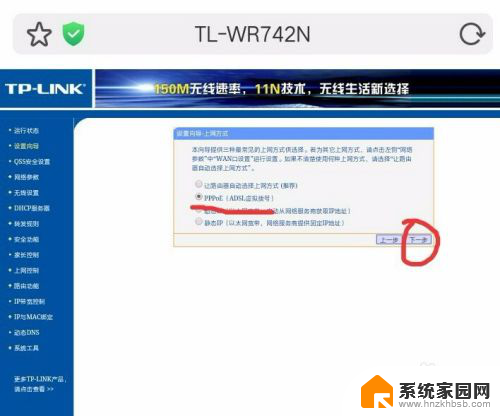
5.接着设置账号和口令,这个就很简单了,点击下一步。
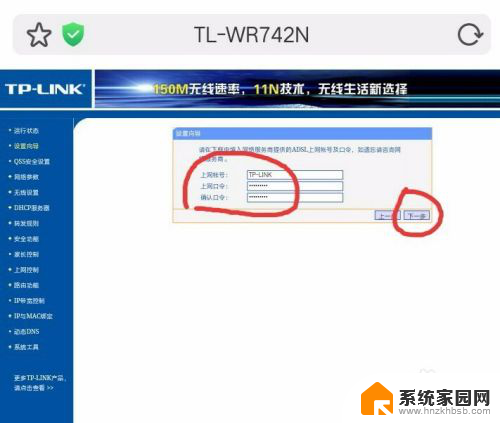
6.这时需要设置PSK密码,也就是我们的连接WiFi密码。再点击下一步,接着点击完成,无线路由器的重置就完成了。
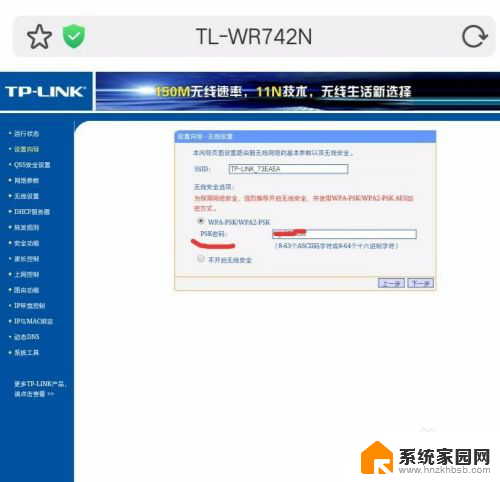
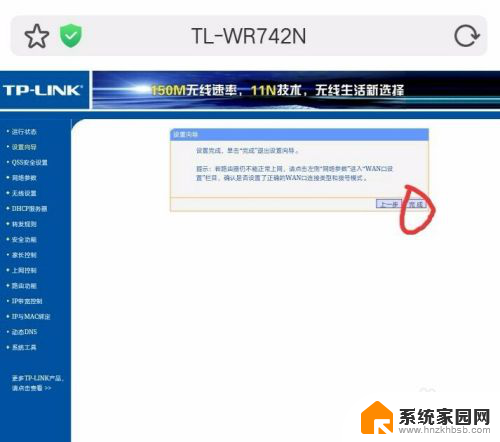
以上就是无线网络重新设置路由器的全部内容,如果有任何疑问,请按照小编提供的方法进行操作,希望这对大家有所帮助。
无线网怎么重新设置路由器 无线路由器如何重新设置无线网络连接相关教程
- 无线路由器扩展器如何重新设置 tplink无线扩展器如何重新设置网络
- 路由器怎么连接wifi网络 无线路由器如何连接和设置wifi上网
- 有线宽带怎么连接无线路由器 有线路由器和无线路由器的联网设置方法
- 一个路由器怎么连接另一个路由器 无线wifi路由器连接另一个无线路由器上网的操作方法
- 路由器怎么连接无线网wifi 无线路由器如何连接和设置WiFi上网
- ip19216811无线路由器设置 192.168.1.1无线路由器如何设置密码
- 重新更换路由器怎么设置网络 换了路由器如何重新设置网络
- 路由器怎样连接光猫上网 如何使用光纤猫连接无线路由器
- 路由器不接网线能进入设置吗 路由器设置步骤及无线网络连接方法
- 腾达桥接路由器怎么设置 腾达路由器无线桥接设置教程
- 电视设置没有无线连接怎么办 电视连不上WiFi怎么处理
- 小米连接蓝牙耳机 小米蓝牙耳机如何与手机配对连接
- 首行缩进字符怎么设置 Word如何设置首行缩进
- 电脑上的文件怎么传到ipad上 通过何种途径将电脑文件传入iPad
- 手机外屏有裂缝可以修复吗 手机屏幕破裂15分钟修复方法
- 电脑右下角没有wifi显示,如何连接 电脑任务栏无线网络连接图标不见了怎么处理
电脑教程推荐
- 1 电脑上的文件怎么传到ipad上 通过何种途径将电脑文件传入iPad
- 2 钉钉在电脑上怎么设置自动登录 钉钉电脑版开机自动登录设置方法
- 3 怎样设置手机锁屏时间 手机自动锁屏时间设置方法
- 4 windows defender删除文件恢复 被Windows Defender删除的文件怎么找回
- 5 微信怎么语音没有声音 微信语音播放无声音怎么恢复
- 6 dwm.exe系统错误 dwm.exe进程是什么作用
- 7 键盘上字母打不出来 键盘按键失灵怎么解决
- 8 微信怎么把字变大 电脑微信如何设置字体大小
- 9 华为怎么取消锁屏杂志 华为手机杂志锁屏如何关闭
- 10 电脑怎么设置日历显示节假日 电脑设置农历显示方法